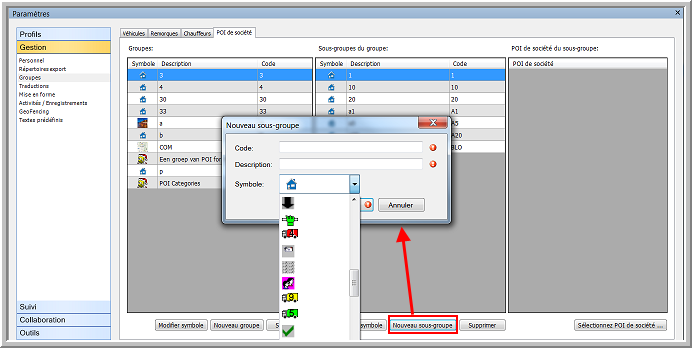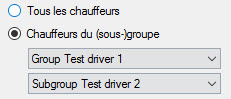
|
GROUPES |
L’écran des "Groupes" vous permet de gérer vos Véhicules, Remorques, Chauffeurs, POI de société et corrections d'heure. L’écran comprend quatre onglets, qui sont tous divisés en trois colonnes:
Groupes
Sous-groupes du groupe
Véhicules / Remorques / Chauffeurs / POI de société / corrections d'heure du sous-groupe
En bas de chaque colonne, vous pouvez ajouter ou supprimer des éléments. Veuillez noter que la fonctionnalité « Qui suit quoi » n’influence pas la gestion des groupes, et inversement.
 |
1. Créez d'abord un groupe. |
 |
2. Créez un sous-groupe dans le groupe (non applicable aux corrections d'heure). |
 |
3. Selon l'onglet sélectionné, ajoutez des véhicules / des remorques / des chauffeurs / des POI de société / des corrections d'heure au sous-groupe (ou au groupe en cas de corrections d'heure). |
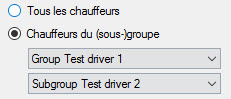 |
Les (sous-)groupes créés seront alors visibles dans les écrans de sélection / de filtre pertinents. |
L’onglet "POI de société" contient un bouton supplémentaire Modifier symbole. Ici, vous pouvez attribuer une icône aussi bien à des groupes qu’à des sous-groupes de POI. Ces icônes sont utilisées pour visualiser le POI sur carte, mais veuillez noter:
S’il y a une icône attribuée au sous-groupe, le POI sera affiché sur carte par l’icône du sous-groupe.
S’il n’y a pas d’icône attribuée au sous-groupe, mais au groupe, le POI sera affiché sur carte par l’icône du groupe.
S’il n’y a pas d’icône attribuée au sous-groupe, ni au groupe, le POI sera affiché par l’icône POI standard ![]() .
.
Si plusieurs POI sont groupés sur la carte, l’icône groupe POI standard sera utilisée, même s’il y a d’autres icônes attribuées aux POI séparés.
S’il y a un seul POI attribué à des sous-groupes différents, ayant chacun une icône propre, la première icône disponible sera utilisée.
Lorsqu’on ajoute un nouveau (sous-)groupe, l’icône POI standard ![]() est utilisée. Cliquez sur le menu déroulant des icônes pour afficher toutes les icônes à sélectionner. Si vous ne trouvez pas d’icône appropriée, vous pouvez choisir "Nouveau" dans le menu déroulant, vous permettant de sélectionner votre illustration. Les types d’illustration supportés sont: ico, bmp, jpg, png et gif. Les grandes illustrations seront comprimées automatiquement, afin de les ajuster sur la carte.
est utilisée. Cliquez sur le menu déroulant des icônes pour afficher toutes les icônes à sélectionner. Si vous ne trouvez pas d’icône appropriée, vous pouvez choisir "Nouveau" dans le menu déroulant, vous permettant de sélectionner votre illustration. Les types d’illustration supportés sont: ico, bmp, jpg, png et gif. Les grandes illustrations seront comprimées automatiquement, afin de les ajuster sur la carte.
(Seulement TX-SKY - non pas actif par défaut)
À partir de la version 11.45.28 de TX-CONNECT, vous pouvez voir les éléments qui sont liés au sous-groupe sélectionné dans l'onglet « Lié à » dans les Paramètres > Gestion > Groupes.
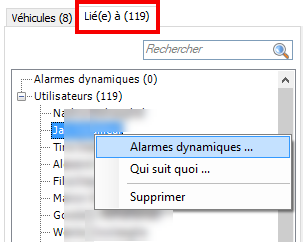 |
Cliquez avec le bouton droit de la souris sur un élément de l'onglet « Lié à » pour afficher les options du menu contextuel :
|
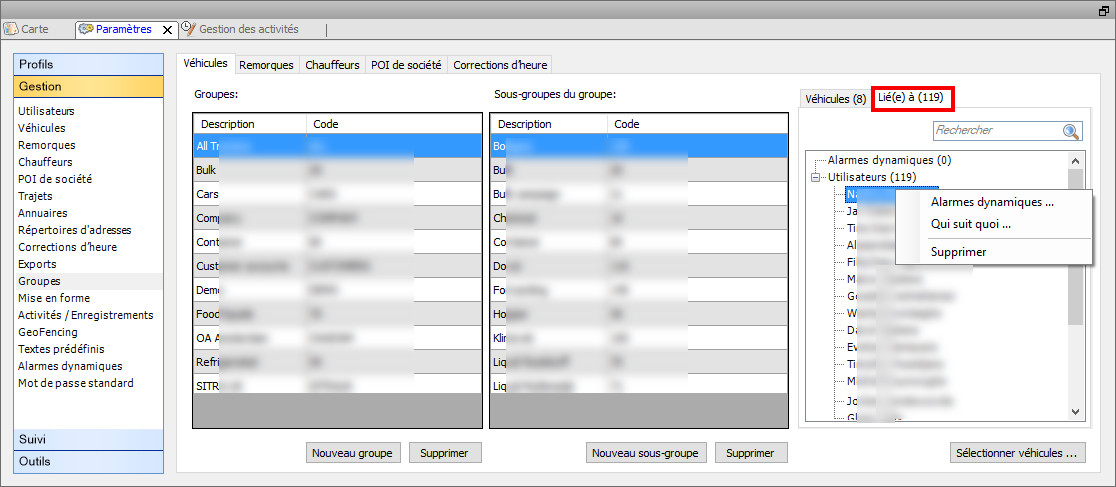
L’onglet « POI de société » contient un bouton supplémentaire Modifier symbole. Ici, vous pouvez attribuer une icône aussi bien à des groupes qu’à des sous-groupes de POI. Ces icônes sont utilisées pour visualiser le POI sur carte, mais veuillez noter :
· S’il y a une icône attribuée au sous-groupe, le POI sera affiché sur la carte par l’icône du sous-groupe.
· S’il n’y a pas d’icône attribuée au sous-groupe, mais au groupe, le POI sera affiché sur la carte par l’icône du groupe.
· S’il n’y a pas d’icône attribuée au sous-groupe, ni au groupe, le POI sera affiché par l’icône POI standard .
· Si plusieurs POI sont groupés sur la carte, l’icône groupe POI standard sera utilisée, même s’il y a d’autres icônes attribuées aux POI séparés.
· S’il y a un seul POI attribué à des sous-groupes différents, ayant chacun une icône propre, la première icône disponible sera utilisée.
· Lorsqu’on ajoute un nouveau (sous-)groupe, l’icône POI standard est utilisée. Cliquez sur le menu déroulant des icônes pour afficher toutes les icônes à sélectionner. Si vous ne trouvez pas d’icône appropriée, vous pouvez choisir « Nouveau » dans le menu déroulant, vous permettant de sélectionner votre illustration. Les types d’illustration supportés sont : ico, bmp, jpg, png et gif (32x32 pixels). Les grandes illustrations seront comprimées automatiquement, afin de les ajuster sur la carte.
|
VISUALISATION |